Slik sletter du gamle Facebook-vennsforespørsler

Hvis du har hatt en Facebook-konto i mange år, har du kanskje sendt ut ganske få vennforespørsler da du først åpnet kontoen din. Ikke alle disse forespørslene ble sannsynligvis besvart. Det er ok, fordi du kan gjennomgå dine ventende forespørsler og slette dem.
Dette var ikke alltid tilfelle. For en stund, hvis du ønsket å avbryte vennsforespørsler, måtte du faktisk gå til profilen og avbryte den derfra.
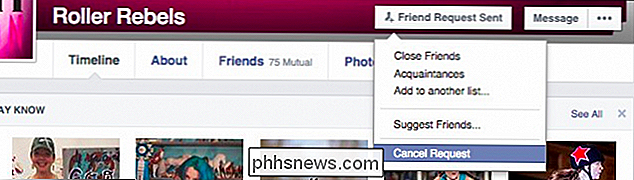
Dette hadde de to problemene. Først måtte du huske alle dine vennsforespørsler, og så måtte du selvfølgelig gå til hver eneste profil i stedet for å kunne administrere til alle dine ventende vennsforespørsler på ett sted. Heldigvis kan du nå delta på Facebook-forespørsler fra en enkelt side, noe som betyr at du kan oppheve vennevennligst hvis du tenker bedre om det neste dag, eller til og med rett etter at du har sendt den.
Først klikker du på vennen forespørsler knappen. Du får se her på ventende forespørsler som sendes til deg og forslag som Facebook heter "Folk du kanskje vet."
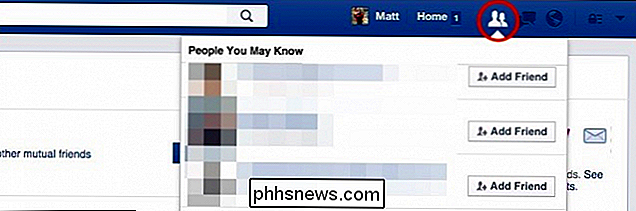
Bla til bunnen av denne listen og klikk "Se alle" for å vise alle dine Facebook-venners forespørsler.
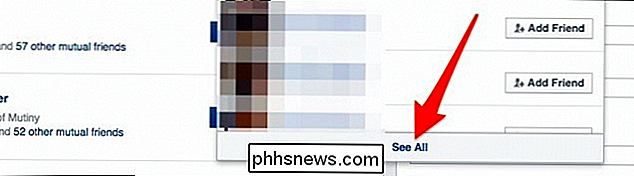
Her på den resulterende siden ser vi at vi har 10 ventende vennforespørsler som vi enten kan bekrefte eller slette. Dette er ikke noe nytt, og du kan eller ikke engang ha noen vennsforespørsler hvis du er spesielt god om å ta vare på dem når de oppstår. Merk imidlertid den lille lenken "Vis sendte forespørsler" i Respond-overskriften.
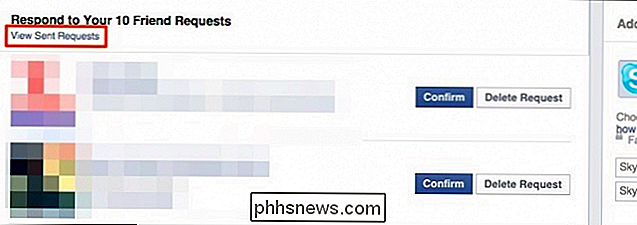
Når du klikker på den linken, vil du vispne til siden "Venn forespørsler sendt" der du kan se hver vennsforespørsel du noen gang har gjort siden du åpnet deg konto. Klikk på knappen "Vennforespørsel sendt" for ytterligere alternativer. Du kan legge til din vennsforespørsel til en bestemt liste (Lukk venner, bekjente osv.) Eller foreslå venner til din nye, fremtidige venn.
Velg bare "Avbryt forespørsel" for å slette det, og du er ferdig. Nå går du gjennom resten av dine gamle sendte forespørsler og gjør det samme for hver vil du vil avbryte.
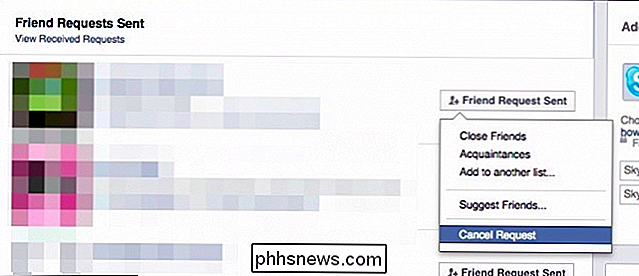
Det er alltid godt å revidere dine sosiale medier-kontoer fra tid til annen, og dette er bare en annen måte å gjøre det på. Fra et kontoadministrasjonsperspektiv kan folkene du forsøkte å venn for år siden være mennesker du ikke nødvendigvis vil være venner med i dag. Eller, bare, kanskje du bare ønsker å knytte noen løse ender. Også når du har avbrutt en forespørsel, kan du sende en forespørsel, hvis de ikke så den første gangen.
Til slutt vet vi at Facebook kan være ganske irriterende, men for mange er det et nødvendig onde. Tross alt er dette det sosiale nettverket de fleste av dine virkelige venner og til og med familiebruk. Vi liker å tenke, men vi kan gjøre vårt beste for å mestre det og redusere noen av sine mer fornærmende funksjoner, for eksempel å sette kabash på bursdagsvarsler eller klemme ned på irriterende spill- og app-forespørsler.
Så til et bedre sosialt nettverk kommer med, må vi gjøre det som er nødvendig for å holde Facebooks feil til et minimum. Det er fint nå at du kan slette gamle vennsforespørsler, så vi teller det som en i den positive kolonnen.
Har du funnet denne artikkelen nyttig? Vi oppfordrer din tilbakemelding i vårt diskusjonsforum.

Slik fjerner du et ord fra Google Chrome Staveordboken
Chrome stavkontrollfunksjon er praktisk, og fungerer som du forventer: den understreker feilstavede ord, som du kan høyreklikke på for å se foreslåtte stavemåter. Du kan til og med legge til et ord i ordboken. Men hva gjør du når du tilfeldigvis legger til et feilstavet ord? Vi har svaret. Få tilgang til Chrome Custom Dictionary med en kobling Som de fleste innstillingene i Chrome, er den egendefinerte ordlisten tilgjengelig med en nettadresse.

Slå din bærbare datamaskin, nettbook eller skrivebord til en eBook Reader
Så kanskje Amazon Kindles og iPads er ikke din ting? Men hvis du tar den bærbare datamaskinen med deg til skolen, jobber eller når du reiser, og du ønsker å få litt lesingstid, kan du enkelt slå din bærbare datamaskin, netbook eller skrivebord til en god eBook-leser. Prosessen er veldig enkelt og kan legge til et søtt grensesnitt til lesesamlingen din, i stedet for en mappe av PDF-filer og Adobe Reader.Den andr



